Akses SSH tersedia untuk semua paket hosting cPanel. Anda dapat terhubung melalui SSH dengan langkah-langkah sederhana di bawah ini:
Langkah 1 - Mengaktifkan Akses Shell
Jika Anda memiliki salah satu dari Paket Hosting Bersama cPanel kami atau Anda ingin mengaktifkan SSH untuk akun utama Paket Reseller cPanel Anda , Anda cukup mengakses akun Anda di Hosting → Kelola :
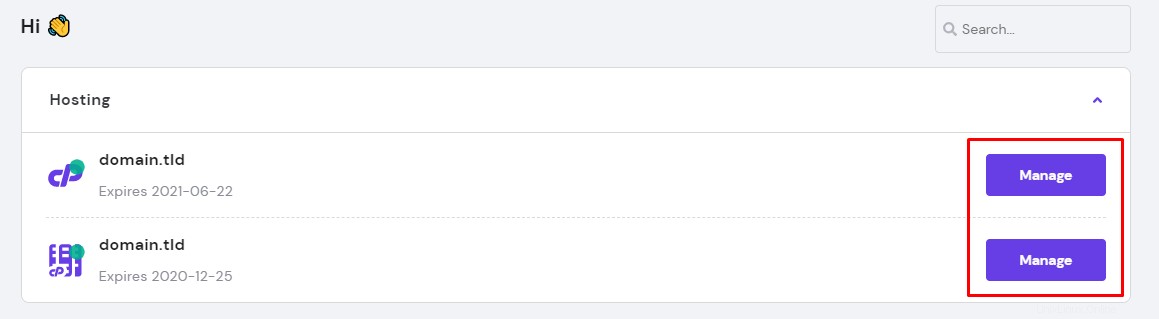
Cari Akses SSH dan klik Aktifkan:
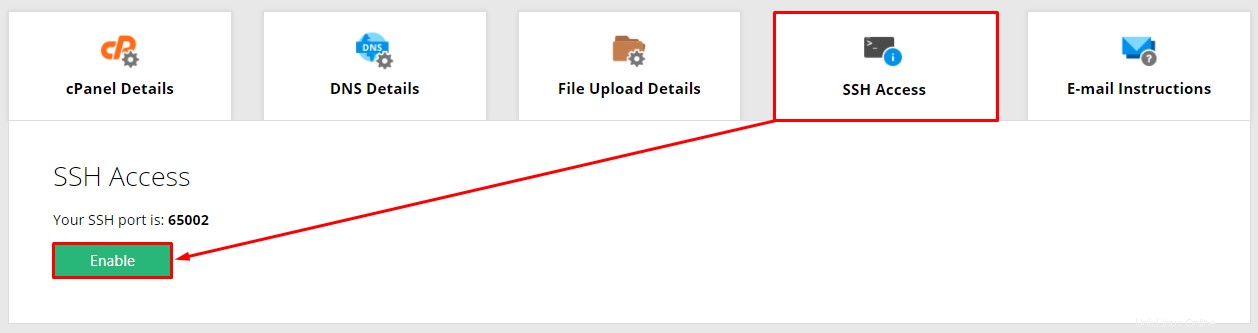
Jika Anda memiliki Paket Pengecer dan perlu mengaktifkan fungsi ini untuk klien Anda, harap hubungi tim Sukses Pelanggan kami dan kami akan mengaktifkannya untuk Anda
Langkah 2 - Membuat Kunci SSH
Di dalam cPanel Anda, cari Akses SSH pada tab Keamanan:
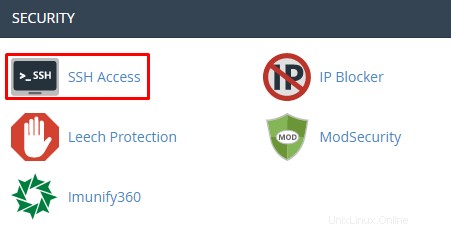
Sesampai di sana, pilih Kelola Kunci SSH untuk membuat sepasang kunci baru atau mengelola yang sudah ada:
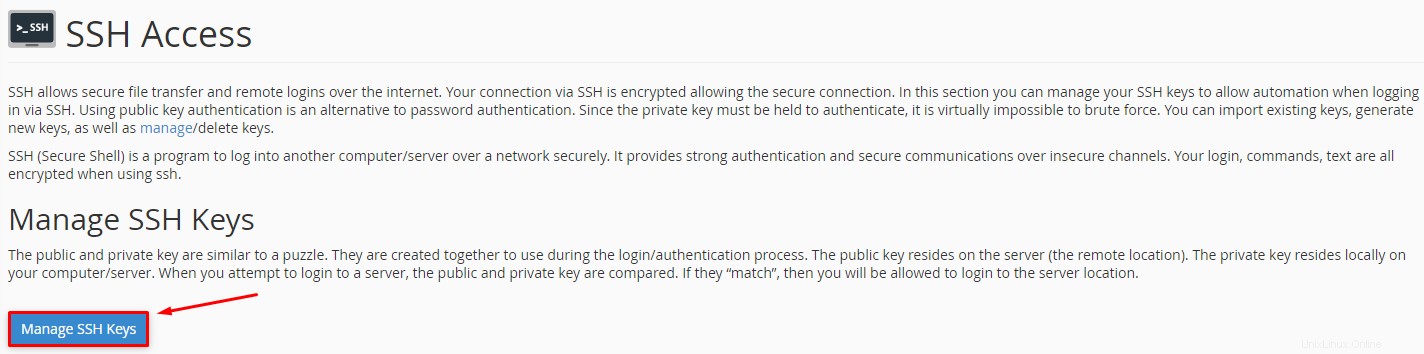
Jika Anda mengatur akses SSH untuk pertama kalinya - klik Buat Kunci Baru tombol, sehingga cPanel akan dapat membuat sepasang kunci publik dan pribadi:
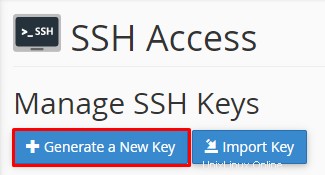
Saat Membuat Kunci Publik, kami menyarankan untuk tidak mengubah Nama Kunci, Jenis Kunci dan Ukuran Kunci, jadi anda hanya perlu mengisi password yang diinginkan untuk sepasang kunci tersebut :
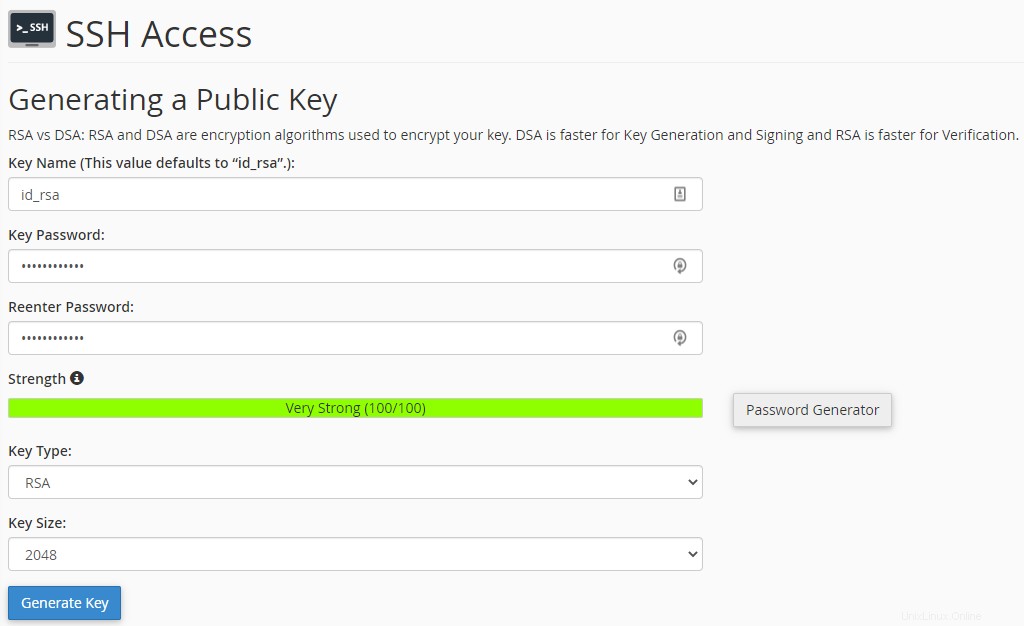
CATATAN :
-
Kata sandi yang Anda tetapkan untuk Kunci Publik tidak harus sama sebagai sandi masuk cPanel .
Kemudian, kita hanya perlu mengotorisasi Kunci Publik dibuat. Untuk itu, klik Kelola :
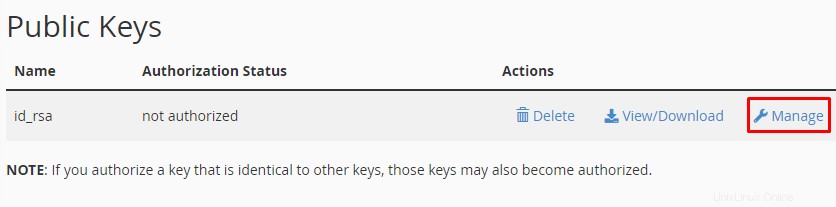
Dan Otorisasi :
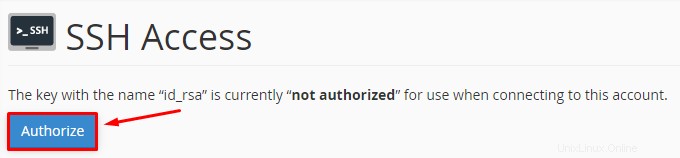
Langkah 3 - Unduh Kunci Pribadi
Sekarang Anda perlu mengunduh Kunci Pribadi ke komputer Anda sehingga Anda dapat mengunggahnya ke perangkat lunak yang diinginkan yang akan Anda gunakan untuk mengakses SSH.
Untuk itu, navigasikan kembali ke Akses SSH bagian, klik Lihat/Unduh yang terletak di bagian Kunci Pribadi:
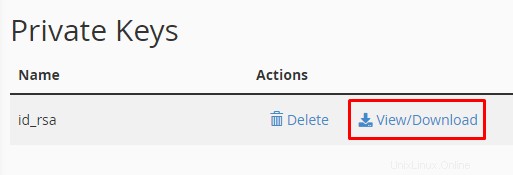
Jika Anda menggunakan Linux sistem, kunci sudah siap untuk dipasang, jadi Anda hanya perlu mengklik Unduh Kunci :
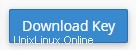
Jika Anda menggunakan Windows dan/atau Dempul perangkat lunak, kita perlu mengonversi kunci ke PPK format. Untuk melakukannya, gulir ke bagian bawah halaman, masukkan kata sandi yang Anda pilih untuk pasangan kunci dan klik Konversi :
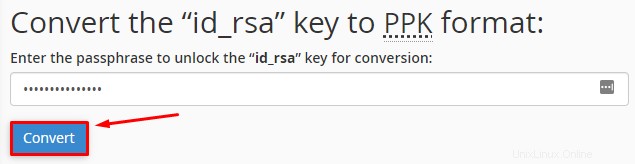
Selesai, Anda sekarang dapat mengunduh Kunci Pribadi Anda dan menggunakannya secara bebas dengan mesin Windows Anda 😊
Langkah 4 - Koneksi
Untuk artikel ini, kita akan menggunakan Putty sebagai perangkat lunak untuk terhubung melalui SSH. Anda dapat mengikuti tutorial ini untuk mengunduhnya di komputer Anda.
Setelah menyiapkannya, Anda perlu mengunggah Private Key Anda.
Untuk melakukannya, pilih Koneksi → SSH → Otentikasi . Kemudian klik Jelajahi untuk memilih file Kunci Pribadi Anda di bidang File kunci pribadi untuk otentikasi:
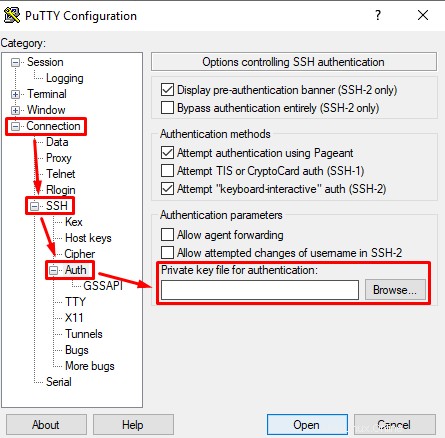
Setelah Anda melakukannya, kembali ke Sesi bagian, isi alamat IP paket hosting Anda, port, pilih SSH sebagai Jenis Koneksi dan klik Buka:
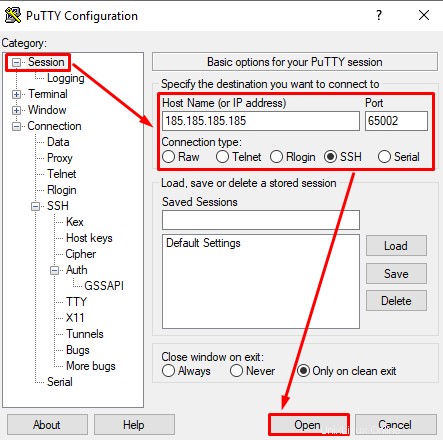
Pada layar terminal yang akan muncul, masukkan nama pengguna cPanel Anda saat login seperti yang ditunjukkan di sini:
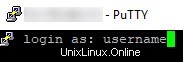
Terakhir, masukkan kata sandi yang Anda buat saat membuat Kunci Publik Anda:

Itu dia! Sekarang Anda tahu cara terhubung ke akun cPanel Anda melalui SSH 😊
CATATAN :
-
Anda dapat menyimpan sesi Anda sehingga Anda tidak perlu memasukkan Kunci Pribadi Anda setiap kali Anda menutup dan membuka Putty lagi.
-
Tindakan dasar di Manajer File cPanel